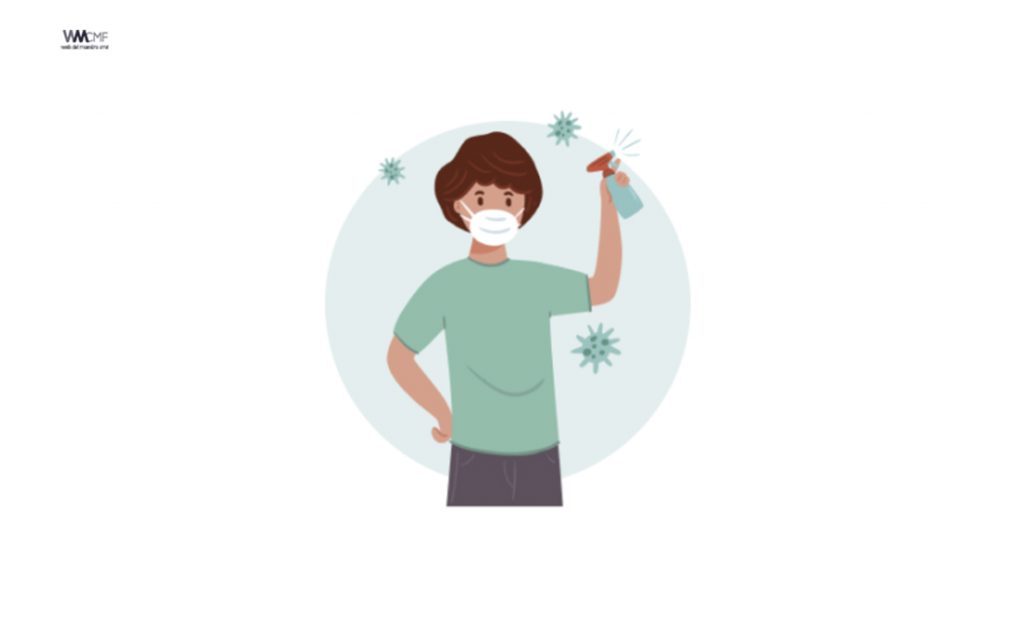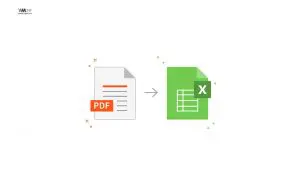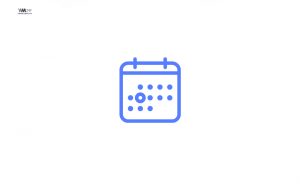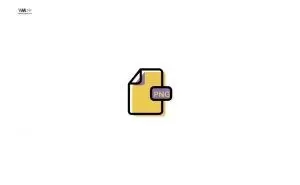De forma simple, los formularios son documentos que se utilizan para recopilar informaciones. En este sentido, hay diferentes clasificaciones como las encuestas o los cuestionarios.
En la actualidad, es posible diseñar este tipo de documentos de forma digital para compartirlo con usuarios de todo el mundo. Incluso, se pueden enviar por correo electrónico, a través de un enlace, por las redes sociales, etc.
Una de las herramientas más importantes y populares que existe es Google Form. En este post te hablaremos sobre ella para que conozcas qué es, para qué sirve y cómo funciona. Sumado a eso, te compartimos algunas otras herramientas online que también te pueden ayudar.
¿Qué es Google Form y para qué sirve esta herramienta de Google?
Google Form es una herramienta diseñada por Google a través de la cual los usuarios pueden diseñar documentos de recopilación de datos, como encuestas y cuestionarios. Estos pueden ser aplicados en todos los niveles, es decir, a nivel personal o empresarial.
Son muy útiles para obtener informaciones referentes a una marca, para recolectar datos de usuarios, conocer las opiniones de las personas, realizar exámenes y mucho más. Son fáciles de diseñar y pueden personalizarse según tus necesidades. Un aspecto interesante, es que las respuestas se organizan de manera automática, con gráficos y respuestas en tiempo real para que puedas monitorear y analizar los datos a mayor profundidad. Aparte de eso, puedes añadir colaboradores para que creen formularios, los editen, etc.

Funciones de Google Form ¿Qué puedo hacer con esta plataforma para crear formularios?
Esta plataforma ha sufrido diferentes modificaciones con el pasar del tiempo, por lo que cada vez más se le añaden nuevas funcionalidades.
Algunas de las actividades que puedes realizar con los formularios de Google son:
- Validación inteligente de respuestas: cuando el usuario solicite una información en específico, Google Form le podrá sugerir una validación de respuestas, que se basan en la pregunta o campo solicitado.
- Cargar archivos provenientes de dominios diferentes: los administradores de G Suite podrán permitir a los usuarios compartir archivos provenientes de Drive con personas ajenas a la empresa u organización. Además, es posible establecer el tipo de archivo que se puede cargar al formulario.
- Opciones predeterminadas: aquellas personas que utilicen configuraciones similares de manera repetitiva, pueden ahorrar tiempo transformando algunos de los ajustes en opciones predeterminadas. Por ejemplo, se puede establecer que siempre se solicite una dirección de correo a los usuarios, o se realice siempre una misma pregunta en los formularios, etc.
- Preguntas de múltiples opciones y categorías: hay muchas preguntas que pueden ser complejas, por lo que no se puede limitar al usuario a seleccionar una opción en una lista. Por ello, se permite seleccionar múltiples opciones de múltiples categorías para responder a dicha interrogante.
- Organizar las secciones: puedes organizar la estructura del formulario como mejor te convenga en diferentes secciones. Con la función de “Move section”, puedes establecer el orden que quieras.
- Formularios con diseños: puedes escoger entre opciones de diseño predeterminadas o tú mismo darle los tonos que desees. Por ejemplo, si quieres que representen la identidad de tu compañía, puedes hacer el formulario con los colores de la misma.
- Agregar colaboradores: puedes añadir personas para que puedan crear la encuesta junto a ti. Asimismo, aplica para Documentos, Presentaciones y Hojas de cálculo.
Aprende paso a paso cómo crear un formulario en Google Form desde cero
Los Formularios de Google son recomendados si quieres diseñar cuestionarios o encuestas online y compartirlo con otras personas. Pueden crearse en el ordenador, en móviles Android y iPhone o en iPad.
Los pasos a seguir con prácticamente los mismos en cada caso, por lo que te explicaremos lo que debes hacer en un ordenador:
Crear el formulario
- Dirígete a Google.
- Presiona en la opción En blanco +.
- Se creará el nuevo formulario.
Editar el formulario y darle forma
Google permite añadir y editar hasta un total de 300 elementos de contenido (preguntas, imágenes, vídeos, descripciones, etc). En caso de querer organizarlo por temas, puedes agregar un máximo de 75 secciones.
Para añadir preguntas, encabezados o secciones tienes que:
- Abrir el formulario.
- Presionar en Añadir +.
- En el lado derecho del título de la pregunta, selecciona el tipo de pregunta que desees.
- Escribe posibles respuestas. Si quieres asegurarte de que los encuestados respondan, activa la función de Obligatorio.
Si quieres añadir una imagen o un vídeo a una pregunta debes:
- Ingresar en el formulario.
- Hacer clic en la pregunta o respuesta donde vayas a colocar la imagen o vídeo.
- Tocar en Añadir imagen a la derecha.
- Elegir la imagen que quieras.
- Pulsar en Seleccionar.
En caso de que quieras incorporar una sección, tienes que seguir el procedimiento a continuación:
- Entra en el formulario.
- Presiona en la opción de Añadir sección.
- Colócale un nombre a la sección.
Si quieres eliminar o editar algunos elementos:
- Haz clic en una pregunta o imagen.
- Presiona en Eliminar.
Finalmente, para eliminar una sección:
- Presiona en un encabezado de sección.
- Ve a Más.
- Pulsa en Eliminar sección.
Enviar el formulario a las personas
Una vez que tienes el formulario tal como lo deseas, es momento de compartirlo con los encuestados para que puedan responder. Hay diferentes formas de enviar un formulario, ya sea por correo electrónico, a través de un enlace o por redes sociales. También puedes insertarlo en tu sitio web o blog.
Para enviar un formulario por correo electrónico, sigue los pasos a continuación:
- Abre el formulario.
- Ubícate en la parte superior derecha y selecciona en Enviar.
- Coloca las diferentes direcciones de correo a las que vayas a enviar el formulario. Escribe el asunto y el mensaje con el que lo quieras acompañar.
- Presiona en Enviar.
En caso de que quieras obtener un enlace a tu formulario:
- Ve al formulario que quieras compartir.
- Presiona en Enviar, en la parte superior derecha.
- Nuevamente en la parte superior, haz clic en la opción de Enlace.
- Para copiarlo, puedes hacer clic en Copiar o pulsar Ctrl + C (Windows) o Command + C (mac).
También es posible compartirlo a través de las redes sociales, para ello tienes que:
- Entrar en el formulario.
- Pulsar la opción de Enviar, ubicada en la parte superior derecha.
- Arriba a la derecha debes hacer clic en Google+, Twitter o Facebook.
- Continúa con las instrucciones para compartirlo.
Finalmente, si deseas insertarlo en un sitio web o en un blog el procedimiento a seguir es:
- Abrir el formulario.
- En la parte superior derecha de la pantalla pulsar en Enviar.
- Allí mismo, hacer clic en Insertar.
- Luego hay que copiar el código HTML que aparece haciendo clic en Copiar.
- Pega el código en tu web o blog.
Lista de los mejores trucos de Google Form para crear formularios únicos
A continuación te compartimos los 5 mejores:
Descargar plantillas personalizadas
Para que el formulario sea mucho más personalizado, una buena forma de conseguirlo es mediante las plantillas. Sólo tienes que pulsar en Galería de plantillas dentro de Google Form y ya podrás echar un vistazo al abanico de opciones disponibles. De esta forma, puedes incluso ahorrarte tiempo en el diseño de la misma.
Insertar complementos y plugins
En caso de que las funciones incorporadas no te parezcan suficientes, puedes optar por insertar complementos y plugins externos a partir de la tienda de Google. La mayoría de ellos son gratuitos. Lo que hay que hacer es pulsar en los tres puntos de Opciones, que se encuentra en la esquina superior derecha.
Luego, hacer clic en Complementos. Acto seguido, se abre una multitud de plugins que puedes instalar de manera gratuita. Ten en cuenta que muchos de ellos pueden no estar verificados por Google, por lo cual debes comprobarlo muy bien antes de utilizarlo. Incluso, te recomendamos que si el plugin requiere de muchos permisos, repórtalo en Google.
Marcar las preguntas como obligatorias
Para asegurarte de que los usuarios contesten todas las preguntas, puedes aplicar esta funcionalidad. En consecuencia, Google Form marca las opciones como obligatorias para que no se salten ninguna respuesta. Lo único que se debe hacer es pulsar en los tres puntos de Opciones y seleccionar en Preferencias. Una vez allí, sólo falta habilitar la casilla de Marcar las preguntas como obligatorias.
Crear una hoja de cálculo con las respuestas
Una característica muy interesante, es que Google Form viene con la integración a Google Sheets, por lo que se puede crear una hoja de cálculo a partir de las respuestas del formulario. Lo que debes hacer, es ir al menú de respuestas y pulsar en la opción de Crear una hoja de cálculo.
Agregar un temporizador
¿Sabías que puedes añadir un temporizador a tu formulario con la ayuda de un complemento?. El nombre de dicho complemento es Timify.me y lo puedes descargar a través de la tienda de Google Form. Luego de introducir el token que se envía a tu dirección de correo electrónico para validar dicho plugin, tienes que ir a la web del desarrollador y seleccionar el formulario donde quieres colocar el temporizador. Finalmente, especifica el tiempo máximo de respuesta y listo.
Las mejores alternativas a Google Form para crear formularios que debes conocer
Aparte de Google Form, existen otras opciones para elaborar formularios en línea. Cada una de esas herramientas tienen sus propias características y ventajas.
Toma nota de las más populares:
TypeForm.com
Esta opción encabeza la lista, junto con Google Form, de herramientas para elaborar formularios en línea. Su popularización se dio porque plantea una manera distinta de realizar los formularios. Lo interesante de ella, es que no te conseguirás únicamente con el cuestionario o encuesta, sino que te lleva a través de un formulario con varias secciones como si fuese una conversación.
Cabe destacar, que su interfaz ofrece un diseño moderno y especialmente pensada para dispositivos móviles. A pesar de que puede que no funcione para todo tipo de proyectos, es una forma realmente original de elaborar formularios.
Formdesk.com
Esta herramienta está enfocada para un ámbito mucho más profesional. Involucra todo tipo de opciones y ajustes con los cuales el usuario puede diseñar y gestionar la información obtenida. Tiene un plan gratuito y uno de pago, pero hay que recordar que la opción de pago incluye características más avanzadas e interesantes.
Algunas de las acciones que puedes llevar a cabo son:
- Subida de ficheros.
- Validar datos de algunos campos.
- Generar estadísticas basadas en las respuestas.
- Dividir el formulario en distintas páginas.
- Recopilar pagos online.
CognitoForms.com
Si no quieres invertir mucho dinero y deseas opciones un poco más avanzadas, puedes optar por Cognito Forms. Tiene disponibles un abanico de posibilidades que usualmente suelen ser de pago. Una vez realizado tu formulario, podrás publicarlo en tu web o en redes sociales. Como dato adicional, tienes que saber que puedes gestionar pagos online en su versión gratuita. Esto hace que sin duda el uso de esta herramienta sea una idea mucho más tentativa.
Formsite.com
En caso de que estés buscando una gran cantidad de opciones y funcionalidades, Formsite es ideal para ti. Puedes desarrollar hasta 40 tipos de preguntas en los formularios, subir archivos e incluso procesar pagos online.
Sumado a eso, son compatibles con dispositivos móviles. Para los que no desean diseñar desde 0 el formulario, ofrecen 100 plantillas de diseño que se puede adaptar al diseño de la página donde se integrará. Algunos de los documentos que te permite crear son: formularios de registro, pedidos online, para campañas de marketing, entre otros.
JotForm.com
Es una de las primeras opciones que existieron para elaborar formularios de manera online. Se recomienda su uso para usuarios poco experimentados o que busquen sencillez en su uso, debido a que es muy intuitiva de trabajar y ofrece inmediatez en los resultados. Tanta es su facilidad, que puedes crear un documento de este tipo sin tener una cuenta creada.
Además, incluye plantillas de formularios y temas de diseño para que no pierdas mucho tiempo en ello. Ofrece soporte para plugins y, adicionalmente, permite gestionar procesos de pago mediante Paypal u otros servicios parecidos.
Como Crear Formulario avanzados de Google
Recomendamos a la Comunidad Educativa Digital tener en cuenta que, el enlace y/o la carpeta en donde están alojados los libros, recursos y/o materiales, no es administrado por la Web del Maestro CMF, pueda ser que en cuestión de días (o seg˙n el tiempo transcurrido desde su publicación), los enlaces no funcionen y el material ya no se encuentre disponible. Gracias por su comprensión.
ENLACE DE LECTURA:
°Comparte y asÌ más docentes utilizarán estos recursos ¡gratis! Muchas gracias.